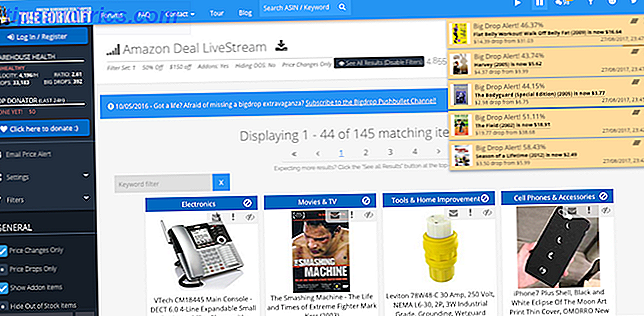Ya hemos hablado sobre Linux y por qué debería intentarlo. ¿Qué es esto de "Linux" y por qué debería probarlo? ¿Qué es esto de "Linux" y por qué debería probarlo? Lea más, pero probablemente la parte más difícil de acostumbrarse a Linux es obtenerlo en primer lugar. Para los usuarios de Windows, la forma más sencilla es utilizar Wubi Virtualización-Libre Instalación en Linux de Windows Libre de virtualización Instalación en Linux de Windows Leer más: se ejecuta desde Windows, instala Ubuntu en la unidad de su elección y crea automáticamente una configuración en el cargador de arranque de Windows para agregar una segunda opción de arranque para Ubuntu.
Ya hemos hablado sobre Linux y por qué debería intentarlo. ¿Qué es esto de "Linux" y por qué debería probarlo? ¿Qué es esto de "Linux" y por qué debería probarlo? Lea más, pero probablemente la parte más difícil de acostumbrarse a Linux es obtenerlo en primer lugar. Para los usuarios de Windows, la forma más sencilla es utilizar Wubi Virtualización-Libre Instalación en Linux de Windows Libre de virtualización Instalación en Linux de Windows Leer más: se ejecuta desde Windows, instala Ubuntu en la unidad de su elección y crea automáticamente una configuración en el cargador de arranque de Windows para agregar una segunda opción de arranque para Ubuntu.
Pero hay algunos inconvenientes en la instalación con Wubi. Por un lado, no puede suspender o hibernar para ahorrar energía, lo que podría hacer si tuviera la instalación normal (es decir, quemada y arrancada desde el CD). Además, como Wubi no tiene su propia partición, en realidad usa el cargador de arranque de Windows para iniciar desde una imagen de disco de una partición de Linux en su unidad de Windows; esto da como resultado una velocidad de disco ligeramente reducida y una dependencia del cargador de arranque de Windows (no puede deshacerse completamente de Windows y ejecutar Ubuntu como su sistema operativo principal). Entonces, Wubi puede ser bueno para las personas que quieren probar Ubuntu, pero una vez que haya decidido usarlo regularmente, Wubi probablemente no lo corte.
Grabar un CD puede llevar un tiempo, obtener un CD enviado requiere un tiempo aún mayor, y un amigo que puede prestarle un disco puede ser difícil de encontrar. Entonces, la otra opción es usar UNetbootin. UNetbootin puede descargar los contenidos del Ubuntu Live CD (o CD para otras distros) o usar una imagen de CD ya descargada y ponerla en una unidad flash. Luego hace que la unidad flash se pueda iniciar y hace que se comporte como un CD común de Ubuntu.
Descargue UNetbootin aquí, inserte su unidad flash y ejecute el programa que descargó.

Donde dice 'distribución', despliegue el menú y elija Ubuntu (o la distribución que desee, si prefiere algo más). Si ya descargó la imagen del CD, elija la opción de imagen del disco y apúntela a la imagen del disco que descargó. En la parte inferior, elija su unidad desde el menú desplegable (si no aparece en la lista, asegúrese de que el tipo esté configurado en unidad flash, que su unidad flash esté conectada, y que otros programas como un administrador de archivos pueden ábralo "" si aún no se muestra, intente cerrar y volver a abrir UNetbootin). Luego presiona OK y deja que el programa haga su magia. Una vez hecho, dirígete al siguiente paso.
Ahora, esto solo funcionará si su máquina puede arrancar desde un USB (la mayoría puede). Para hacer esto: reinicie su PC y abra el BIOS con cualquier tecla que indique (F2 en el mío) y cambie el primer dispositivo de arranque a un flash USB, u obtenga un menú de inicio único (F12 en el mío) y elija USB destello. Se abrirá como el Live CD. Ponga su Distro de Linux en un Live CD. Ponga su Distro de Linux en un Live CD. Recientemente, también han aparecido los Live DVDs y Live USB. Estos sistemas activos son versiones completas del sistema operativo que se ejecutan completamente desde el medio determinado. Leer más sería. Luego elija el idioma que desee e inicie la instalación. Asegúrese de saber qué partición va a utilizar: la configuración le dará un administrador de particiones para administrar las particiones, pero es una buena idea saber qué disco quiere usar, cuánto espacio libre tiene para un nuevo partición, etcétera. Una vez que haya terminado, puede limpiar la unidad flash y usarla para lo que normalmente usaría (no podría hacer eso con un CD a menos que fuera un CD-RW, pero esos son más caros y no lo son). t como bueno para la calidad de los datos).
Si ya tiene un sistema operativo instalado Wubi, puede usar LVPM para actualizarlo a una instalación normal, pero no entraré en detalles aquí (tal vez en una publicación posterior, pero hay una guía bastante completa en el proyecto). página).
Así que ahí lo tienes, una instalación completa de Linux sin tener que grabar un solo CD, con todas las funciones y el rendimiento.
Si tiene alguna pregunta o problema, deje un comentario o si conoce algo mejor que UNetbootin, asegúrese de informarnos también en los comentarios.